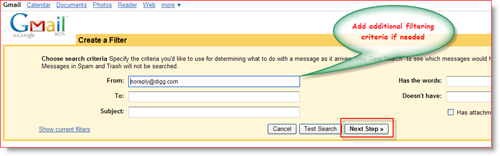Kuvan rajaaminen Windows 10-, Linux-, macOS-, iOS- tai Android-käyttöjärjestelmässä
Linux Windows 10 Ios Android Macos / / March 17, 2020
Viimeksi päivitetty

Suosikki työpöydälläsi tai mobiili-käyttöjärjestelmässäsi on sisäänrakennettu sovellus valokuvien ja kuvien rajaamiseksi.
Lähes jokaisessa omistamassa laitteessa, olipa kyse sitten pöytätietokoneesta, kannettavasta tietokoneesta, älypuhelimesta tai tablet-laitteesta, on sisäänrakennettu yksinkertaisia kuvankäsittelyominaisuuksia. Tähän sisältyy kyky rajata valokuvia, jotta voit pienentää kuvan kokoa korostaaksesi kohdetta tai muuttaaksesi kuvasuhdetta. Kun olet löytänyt sovelluksen rajaustyökalun, prosessi on melko intuitiivinen. Mutta vaiheet kuvan muokkaamiseksi vaihtelevat eri käyttöympäristöjen välillä. Tässä on kätevä opas valokuvan rajaamiseen millä tahansa laitteella.
Kuvien, valokuvien, maalauksen, Shotwellin tai esikatselun käyttäminen valokuvan rajaamiseksi
Jos sinulla on suosikki kolmannen osapuolen sovellus, joka toimii useilla alustoilla, käytä sitä kaikin tavoin. Mutta jos etsit nopeaa ja helppoa tapaa rajata valokuva käyttämällä alkuperäisiä tai käyttöjärjestelmässäsi olevia sovelluksia, toimi seuraavasti.
Photos-sovellus Windows 10: ssä
Windows 10: n oletuskuvien katseluohjelma sisältää useita toimintoja, ja valokuvan rajaaminen on yksi niistä. Avaa kuva Valokuvat-sovelluksessa. Aloita napsauttamalla Muokkaa & Luo -valikkoa ja napsauta sitten Muokkaa tai paina Ctrl + E.
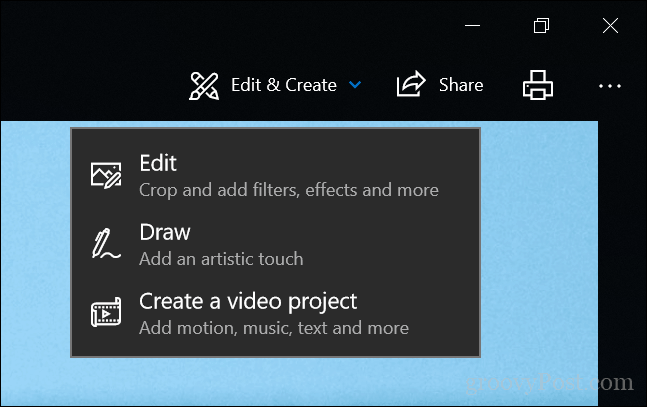
Huomautus: Microsoft tekee jatkuvasti muutoksia näihin sovelluksiin, joten nämä ohjeet saattavat olla vanhentuneita seuraavassa julkaisussa. Jos et näe yllä olevaa valikkovaihtoehtoa, napsauta kuvaa hiiren kakkospainikkeella ja napsauta Muokkaa ja luo> Muokkaa.
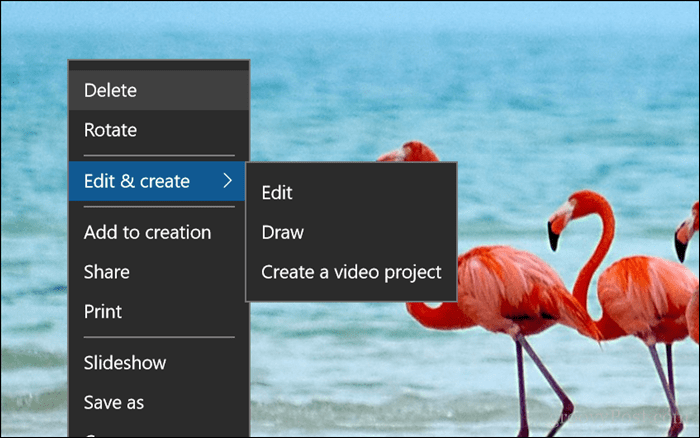
Kun olet muokkausliittymässä, napsauta valtavaa Rajaus ja kierto -valikkoa muokkausruudun yläosassa.
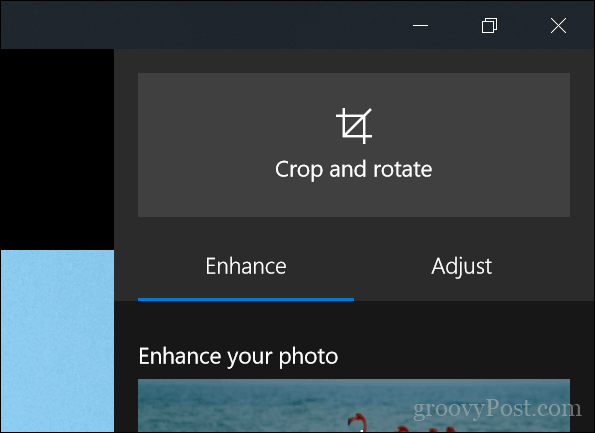
Tämä aktivoi ankkurit kuvan reunoilla.
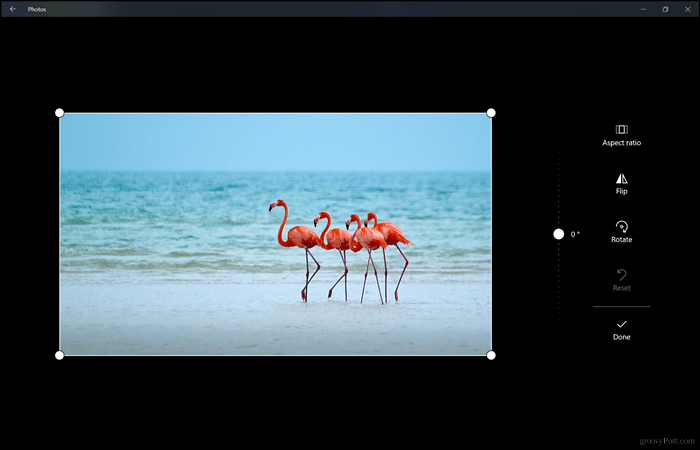
Aloita rajaaminen vetämällä ankkureita sisäänpäin. Jos teet virheen, napsauta vain Palauta. Kun olet rajannut määritettyihin mittoihin, napsauta Valmis. Se siitä!

Maalaa 3D Windows 10: ssä
Toinen uusi Windows 10 -sovellus on Paint 3D. Olemme kataneet joitain uudet ominaisuudet ja ominaisuudet, jotka sisältyvät Paint 3D: hen. Sovellus keskittyy paljon 3D: hen, lisättyyn todellisuuteen ja erikoistehosteiden lisäämiseen valokuviin. Mutta voit käyttää sitä myös valokuvien rajaamiseen. Napsauta komentorivillä Rajaa-valikko.
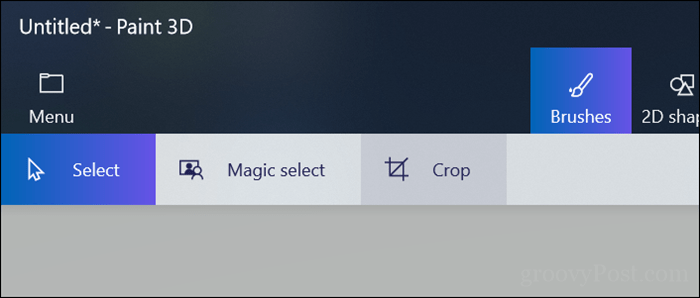
Aivan kuten Valokuvat, voit käyttää aktivoituja ankkureita kuvan mittojen säätämiseen.
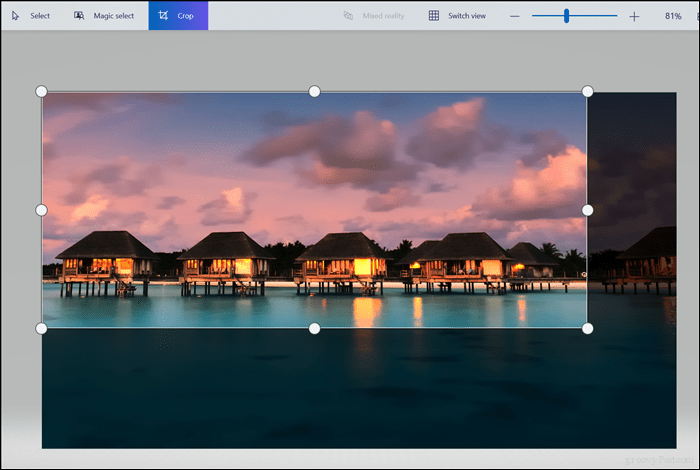
Voit tarkistaa tehtäväruudun nähdäksesi leveyden ja korkeuden. Jos olet tyytyväinen tuloksiin, napsauta Valmis.
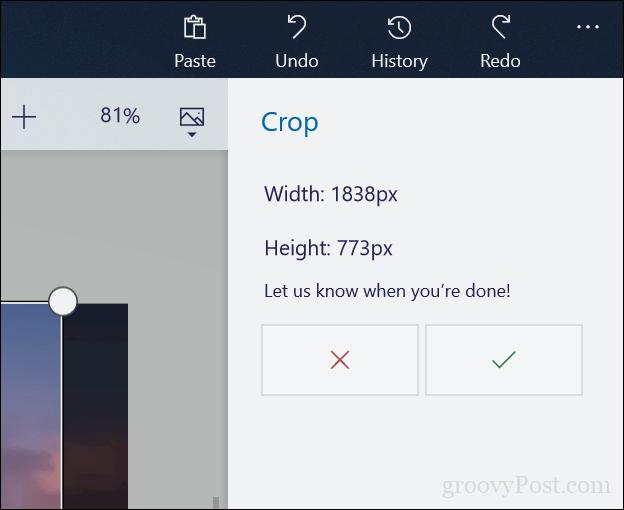
Klassinen maalaus Windows 10: ssä
Vanha hyvä Paint-sovellus on edelleen olemassa ja se on yhtä nopea ja helppo käyttää kuin aina. Ensimmäinen vaihe on napsauttaa Koti-välilehden Valitse-painiketta.
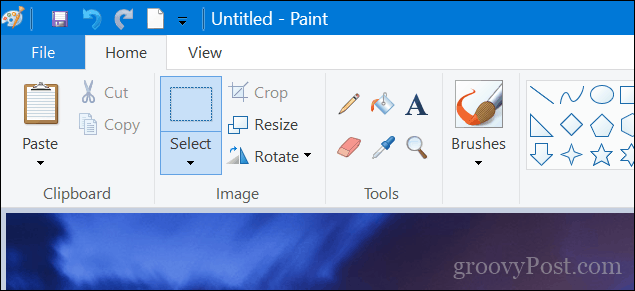
Tee valinta hiirellä ja vapauta sitten.

Napsauta sitten Rajaa samassa kuvaryhmässä Koti-välilehdessä tai paina Ctrl + Vaihto + X.
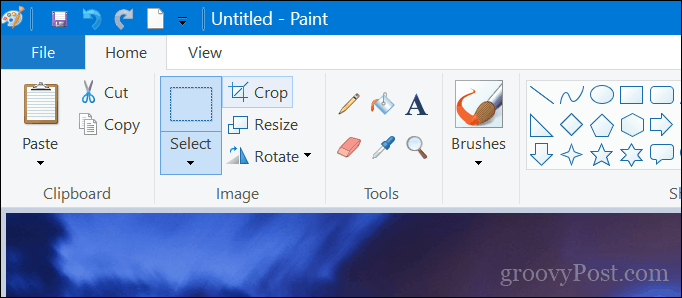
Siellä se on, valokuvasi on nyt rajattu.
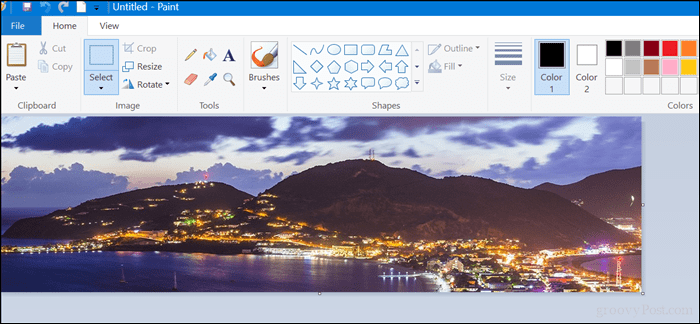
Linux - Shotwell
Suurimpaan osaan Linux-jakelua sisältyy Shotwell-sovellus, jota voit käyttää valokuvien rajaamiseen ja muiden valokuvien muokkaamisen perustoimintojen suorittamiseen. Avaa kuva, napsauta alapuolella olevaa Rajaus-valikkoa tai paina näppäimistön Ctrl + O-näppäimiä.
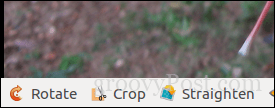
Säädä ankkuri ja napsauta sitten Rajaa.
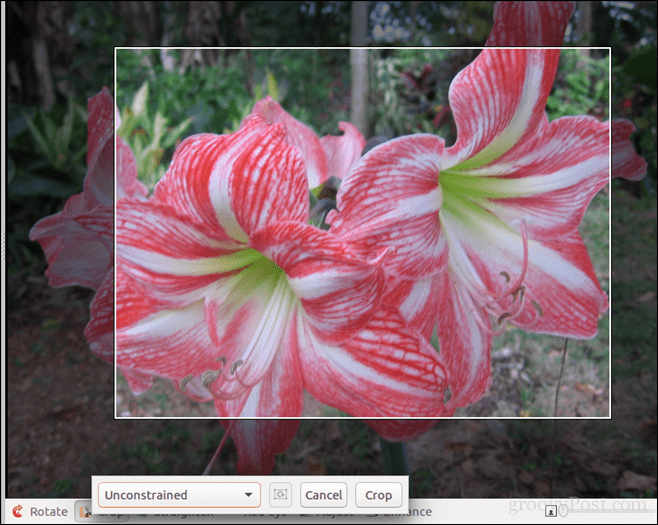
macOS - Valokuvat
Applen työpöytäkäyttöjärjestelmässä voit käyttää joko Valokuvat- tai Esikatselu-sovelluksia. Napsauta Valokuvat-valikossa Muokkaa-valikkoa.
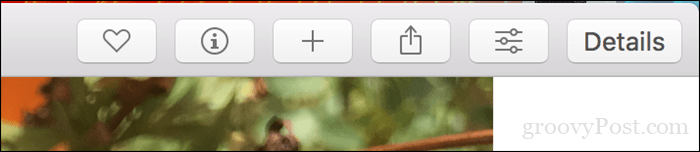
Kun olet muokkaustilassa, napsauta Rajaa.
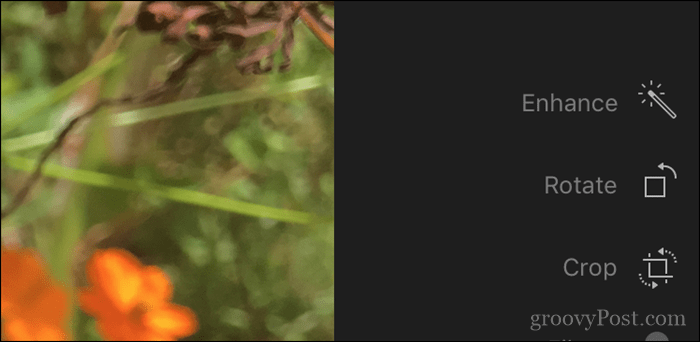
Käytä ankkureita kuvan koon muuttamiseen haluttuun mittaan.
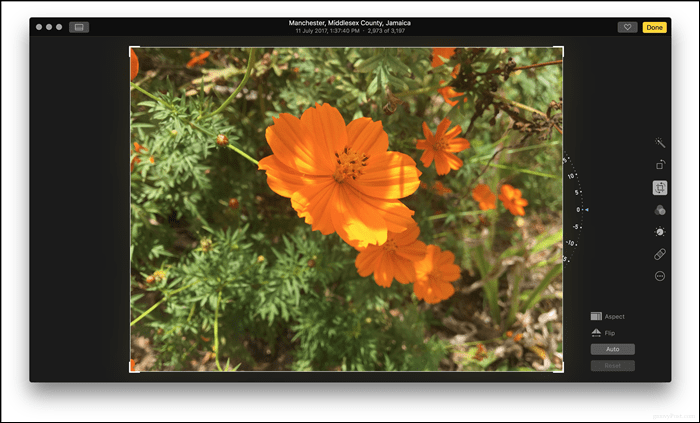
Esikatselu MacOS-käyttöjärjestelmässä
Tee valinta hiirellä, paina Command + K tai napsauta Työkalut ja napsauta sitten Rajaa.
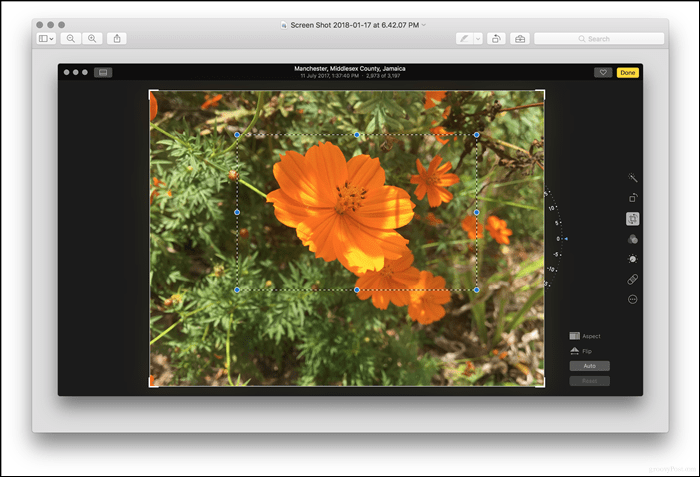
iOS - Valokuvat-sovellus
Valittavana on satoja sovelluksia, jotka voivat suorittaa leikkaamisen iOS: lla. Tätä artikkelia varten käytämme kuitenkin sisäänrakennettua Valokuvat-sovellusta.
- Käynnistä Valokuvat-sovellus ja valitse kuva kamerakierrosta. Napauta muokkausvalikkoa näytön oikeassa yläkulmassa.
- Napauta rajauskuvaketta alareunassa - se on aivan Peruuta-valikon vieressä.
- Säädä haluamasi kuvan mitat aktivoitujen ankkureiden avulla ja vahvista muutokset napsauttamalla Valmis.
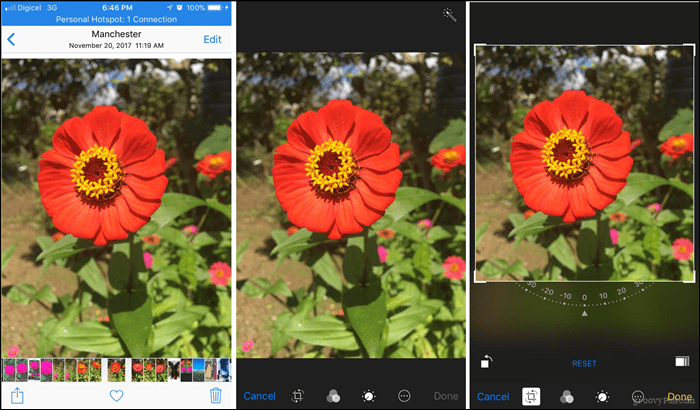
Android - galleriasovellus
Tässä olevat ohjeet vaihtelevat, koska valmistajat ja operaattorit muuttavat usein Android-käyttöjärjestelmää. Esimerkiksi Samsung Galaxy tai OnePlus vaihtelevat varastossa olevan Android-puhelimen tai muun valmistajan / mallin mukaan. Käytän tässä halpaa Alcatelia.
- Käynnistä galleriasovellus ja valitse kuva kamerakierrosta. Napauta alaosan muokkauskuvaketta, jota lyijykynä edustaa.
- Napauta uudelleen Muokkaa.
- Säädä mitat aktivoiduilla ankkureilla ja napauta sitten Rajaa.
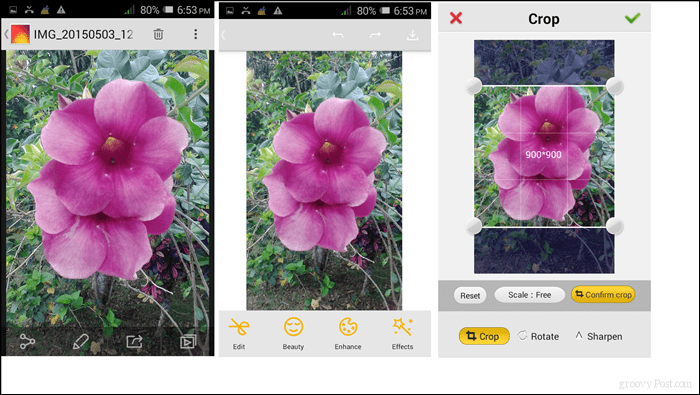
Siinä kaikki - monta tapaa rajata valokuvia, olitpa sitten Windows, Linux, macOS, iOS tai Android.
Onko jotain mitä kaipaisin tai onko sinulla vinkkejä, jotka voivat tehdä tästä muuten yksinkertaisesta tehtävästä vielä helpompaa? Kerro meille kommenttiosassa.